15 hints en tips voor iPhone Apple Music (iOS 16)
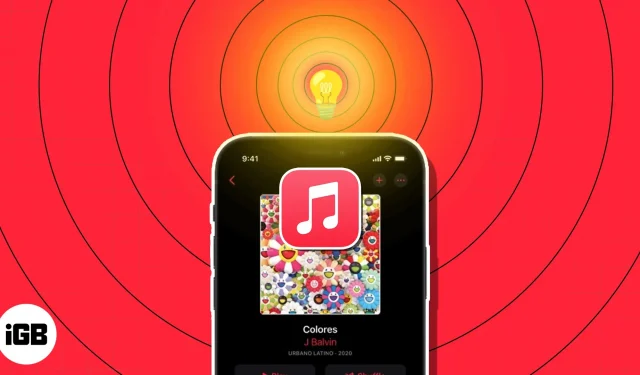
Misschien is dit je eerste iPhone, of heb je de Muziek-app nog nooit gebruikt. Bekijk deze 15 suggesties om het meeste uit Apple Music op je iPhone te halen, want het is een geweldig hulpmiddel om naar je favoriete muziek te luisteren of nieuwe nummers te vinden!
1. Kijk rond in de Apple Music-app
Het is de moeite waard om een paar seconden te besteden aan het verkennen en leren kennen van de Muziek-app. Dan weet je altijd waar je moet zoeken naar de muziek die je leuk vindt en waar je moet zoeken naar verborgen elementen.

- Luister nu: bekijk uw meest recente nummers, gepersonaliseerde mixen, voorgestelde radiostations en suggesties op basis van uw eerdere luistergewoonten.
- Bladeren: bekijk de hitlijsten, nieuwe muziek, radioprogramma’s, tips en de vooraf gemaakte afspeellijsten (hieronder).
- U kunt naar een station luisteren door naar het tabblad Radio te gaan, dat in meer detail wordt besproken in het volgende gedeelte.
- Je gedownloade muziek is te vinden in je bibliotheek, samen met al je afspeellijsten, albums, nummers en compilaties.
- Zoeken: gebruik het zoekvak om artiesten, nummers, albums, radiostations, programma’s en meer op te zoeken. Gebruik het microfoonpictogram om uw verzoek in te spreken of typ het in.
Gebruik de snelmenu’s
Als u lang indrukt, verschijnt er ook een lijst met handige snelkoppelingen (tikken en vasthouden).
- Druk lang op een nummer om de volledige songtekst te zien zonder het nummer af te spelen of om er een station mee te bouwen, naast de andere functies die je hieronder leert.
- Druk lang op een album om het aan het begin of einde van uw luisterwachtrij toe te voegen. U kunt ook lang op een afspeellijst drukken om deze toe te voegen.

2. Gebruik radio in uw voordeel
De Apple Music-radiostations zijn fantastisch om achtergrondmuziek te bieden terwijl u werkt of speelt. Ze bieden een oneindige stroom muziek, televisieprogramma’s en podcasts, zodat u gewoon kunt ontspannen en luisteren zonder iets te hoeven doen.
- Selecteer onderaan de app het tabblad Radio.
- Daarna kunt u de verschillende stations bekijken.
- Luister naar een recente aflevering van die nieuwe podcast, een interview met een artiest of een radioshow met je favoriete presentator of muzikant.

Je kunt ook luisteren naar Apple Music-hits, genrespecifieke radiostations of nummers van over de hele wereld. Kies gewoon een station en relax!
3. Bekijk voorbereide afspeellijsten
Waarom probeert u niet een van de vooraf gedefinieerde afspeellijsten in de Muziek-app als u iets nieuws wilt proberen? Je kunt gemakkelijk de nummers overslaan die je niet leuk vindt, omdat ze al voor je zijn samengesteld. Kies een stijl, zoals country, een activiteit, zoals sporten, of een decennium, zoals de jaren negentig.
- Selecteer op de startpagina van de Muziek-app het tabblad Bladeren.
- Vervolgens kunt u categorieën doorzoeken, zoals topkeuzes, muziek op stemming en uw favoriete muzikale tijdperk.

- Kies de afspeellijst waarnaar je wilt luisteren en druk op de knop Afspelen om te beginnen.
Als je een nummer tegenkomt dat je wilt bewaren, druk je op de drie puntjes rechts ervan om het toe te voegen aan je verzameling of een afspeellijst die je hebt gemaakt. Tik op het +-icoon rechtsboven om de volledige afspeellijst aan je verzameling toe te voegen.
4. Voeg automatisch nummers toe aan uw bibliotheek
U kunt ook direct een nummer aan uw muziekbibliotheek toevoegen wanneer u er een vindt die u in een afspeellijst wilt opnemen. Dit betekent dat zelfs als je de afspeellijst verwijdert, je altijd toegang hebt tot het nummer.
- Selecteer Muziek in het menu van de app Instellingen.
- De schakelaar Afspeellijstnummers toevoegen moet dan zijn ingeschakeld.
- Elk nummer dat je vanaf nu aan een afspeellijst toevoegt, wordt ook weergegeven in je bibliotheek.

- Om het nummer te vinden, klikt u op de pagina Bibliotheek of gebruikt u het tabblad Zoeken om snel te zoeken.
5. Meer van wat je graag hoort, en minder van wat je niet leuk vindt
U kunt Apple Music vertellen wat u wel en niet leuk vindt, ongeacht of u een nieuw genre, een nieuwe artiest of een nieuwe stijl leert kennen. Je kunt gemakkelijk meer horen van wat je leuk vindt en minder van wat je niet leuk vindt door de opties Love and Recommend Less te gebruiken.
- Druk lang op een nummer waarvan u een bladwijzer wilt maken om het snelmenu te openen. De drie stippen rechts van een nummer kunnen ook worden gebruikt om toegang te krijgen tot het menu.
- Druk vervolgens op Love om aan te geven dat je van de muziek geniet.
- Als je later anders besluit, volg je voorbeeld en tik je op Unlove.
- Als je een bepaald nummer niet leuk vindt, kun je ook Minder aanbevelen selecteren. Vervolgens probeert Apple Music te voorkomen dat vergelijkbare muziek in zijn aanbevelingen verschijnt. Als u besluit van gedachten te veranderen, herhaalt u gewoon de procedure door op Ongedaan maken te tikken. Minder voorstellen.

Je kunt ook luistergeschiedenis inschakelen in de Muziek-app, zodat je de nummers kunt zien die je onlangs hebt afgespeeld en herhaalde mixen kunt ontvangen. De schakelaar Gebruik luistergeschiedenis is te vinden onder Instellingen Muziek.

6. Bekijk je Apple Music Replay.
Je ontdekt een afspeellijst met de nummers waar je het vaakst naar hebt geluisterd nadat je de Muziek-app een tijdje hebt gebruikt. Apple Music Replay geeft je eenvoudig toegang tot de muziek die je het vaakst hebt afgespeeld.
- Scrol helemaal naar beneden op het tabblad Bladeren.
- Opnieuw afspelen: uw beste nummers per jaar zouden moeten verschijnen, samen met een afspeellijst voor elk.
- Kies er een om naar te luisteren en te beoordelen en druk vervolgens op Afspelen.

7. Bekijk de muziek waar je vrienden van genieten
Het is leuk om te zien waar je vrienden op dit moment naar luisteren als jij en je vrienden dezelfde muzikale voorkeuren hebben. Dit is een fantastische methode om iets nieuws te horen of te converseren terwijl je naar dat vrolijke nieuwe liedje luistert.
- Tik op de profielknop in de rechterbovenhoek om te beginnen met het bouwen van uw Apple Music-profiel.
- Nadat anderen je kunnen vinden, kun je kiezen welke informatie je wilt delen en je profiel delen met vrienden.

- Zoek vrienden die Apple Music-profielen hebben en begin ze te volgen. Bij het aanmaken van je eigen profiel kun je ervoor kiezen om meer vrienden te volgen, of je kunt het later doen.
- Ga naar de Nu luisteren-pagina en het gedeelte Vrienden luisteren naar om te zien naar welke muziek je vrienden nu luisteren.

U kunt ook op het pictogram voor uw profiel tikken en vervolgens uw naam kiezen. U kunt een vriend selecteren om precies te zien waar ze naar luisteren en u kunt zien wie u volgt.
De Muziek-app is een uitstekende tool om mee te zingen, omdat deze toegang geeft tot songteksten. Toch zijn er andere dingen die je kunt doen met de songteksten van Apple Music. Je kunt een specifieke songtekst gebruiken om muziek te kiezen en die regel met andere mensen te delen.
Songteksten bekijken
- Tik op het songtekstpictogram wanneer een nummer wordt afgespeeld in de balk Momenteel afgespeeld.

- De teksten zullen veranderen naarmate de muziek vordert. Als je de afspeelknoppen nodig hebt, tik je gewoon op om ze weer te geven.
Zoek met songteksten
- Voer de songtekst van het nummer in op het tabblad Zoeken of spreek ze in de microfoon in.
- Om de muziek met de juiste tekst te vinden, heb je de mogelijkheid om Your Library of Apple Music te gebruiken.

Druk lang op de songtekst die u wilt delen wanneer u de songtekst ziet terwijl deze wordt afgespeeld, zoals hierboven vermeld. Zodra dit het geval is, verschijnt er een nieuw scherm waar je het kunt delen via AirDrop, Berichten of sociale media.
U kunt een afspeellijst maken en deze delen met uw vrienden, net zoals u kunt zien waar uw vrienden naar luisteren. Dit is geweldig voor het samenstellen van een afspeellijst met nummers waarvan je weet dat ze ze leuk zullen vinden.
- Om opnieuw te beginnen met een nieuwe afspeellijst: Kies Afspeellijsten op het tabblad Bibliotheek en klik bovenaan op Afspeellijst maken. houd je dan aan de aanwijzingen.
- Om een afspeellijst te maken op basis van een nummer: Kies Toevoegen aan afspeellijst door lang op het nummer te drukken of door op de drie puntjes te tikken. Selecteer vervolgens Afspeellijst maken en volg de instructies.

Vertel het verder als je klaar bent met maken!
- Door lang op de afspeellijst te drukken en Afspeellijst delen te selecteren, kunt u een afspeellijst verzenden via Berichten, Mail, AirDrop of een vergelijkbaar kanaal. Selecteer daarna uw keuze voor delen en volg de instructies.

- Druk lang op de afspeellijst en selecteer SharePlay om deze te delen via SharePlay. Kies een contact, kies Berichten of FaceTime en volg de instructies op het scherm.
10. Maak slimme afspeellijsten
Slimme afspeellijsten kunnen automatisch worden samengesteld, net zoals een afspeellijst die u maakt in Apple Music. Stel eenvoudig de vereisten vast voor de nummers die u wilt toevoegen. Het nieuwe nummer verschijnt dan in de Smart Playlist zodat je ernaar kunt luisteren zodra het aan je bibliotheek is toegevoegd en aan die eisen voldoet.
Hoewel het maken van slimme afspeellijsten momenteel niet wordt ondersteund door de Muziek-app op de iPhone, heb je wel opties. Om toegang te krijgen tot de slimme afspeellijst op uw iPhone, maakt u deze op uw Mac en synchroniseert u deze met de Muziek-app. Het instellen van een snelkoppeling op je iPhone om de slimme afspeellijst samen te stellen, is een tweede keuze.
11. Speel Apple Music af zonder internetverbinding
Wist je dat je offline naar Apple Music kunt luisteren als je ergens naartoe reist met vlekkerig of geen internet? Download gewoon de nummers die je wilt en je bent voorbereid op het moment dat de melding “geen signaal” verschijnt.
- U moet een nummer aan uw verzameling of afspeellijst toevoegen voordat u het kunt downloaden.
- Kies Add to Library of Add to a Playlist door de drie puntjes rechts van de muziek lang ingedrukt te houden.
- Open je bibliotheek of afspeellijst om de muziek te kiezen nadat je deze hebt toegevoegd.
- Selecteer daarna Downloaden door lang op de drie stippen te drukken of erop te tikken.

Kies een afspeellijst om deze te openen en te downloaden. Druk in de rechterbovenhoek op de knop Downloaden (pijl omlaag).
Ga naar Instellingen Muziek en kies Gedownloade muziek om te zien hoeveel ruimte je gedownloade muziek inneemt.
12. Verbeter het geluid
Houd je van muziek met een sterke baslijn, een gedempte instrumentale achtergrond of een prominente gitaar? Met een paar opties en eenvoudige procedures kunt u de geluidskwaliteit verbeteren van de nummers waarnaar u luistert in de Muziek-app.
Selecteer Muziek in het menu van de app Instellingen. Daal vervolgens af naar het gebied Audio om de resulterende geluidsinstellingen te wijzigen.
- Dolby Atmos: standaard ingesteld op Automatisch, waarbij ruimtelijke audio wordt gebruikt voor tracks die worden ondersteund. Zelfs als je oordopjes niet compatibel zijn met Dolby Atmos, kun je dit desgewenst wijzigen in Altijd aan.
- Audiokwaliteit: als u de optie Lossless Audio inschakelt, hoort u dat prachtige geluid waar u zo van houdt. Houd er rekening mee dat dit kan leiden tot een hoger dataverbruik, zoals de instelling aangeeft.
- EQ: om de audio af te stemmen op bas, dans, piano, pop, rock en andere muziekgenres, kunt u kiezen uit verschillende EQ-instellingen. Je kunt ook naar EQ-apps voor de iPhone kijken als je de equalizer wilt wijzigen zonder vooraf ingestelde instellingen zoals deze.

13. Gebruik Apple Music Sing om karaoke te zingen
Het is leuk om mee te zingen met songteksten, maar alleen zingen is veel leuker. Met Apple Music Sing kun je optreden vanaf je bank, net zoals die karaokebar die je in het weekend bezoekt.
Speel een nummer normaal af en druk vervolgens op het songtekstpictogram om de songtekst te bekijken. Nadat je je stem hebt voorbereid, selecteer je het Karaoke-pictogram (toverstaf).
De stemmen van het nummer verdwijnen plotseling, maar het deuntje is nog steeds aanwezig en de tekst is nog steeds zichtbaar op het scherm zodat je mee kunt zingen.
De iPhone SE- en iPhone-modellen van de derde generatie in de iPhone 11-serie en verder ondersteunen de functie. Bezoek onze handleiding voor het gebruik van Apple Music Sing voor meer informatie.
14. Apple Music biedt muziekvideo’s om te bekijken.
Zonder dat je het weet, is er een hele reeks muziekvideo’s beschikbaar die je kunt bekijken in de Muziek-app.
- Kies het tabblad Bladeren.
- Ga onderaan naar Meer om te bladeren.
- Klik op Muziekvideo’s.

Daarna zie je een breed scala aan video’s, video-afspeellijsten en selecties voor kinderen, gezinnen en nieuwe muziek, naast tracks die op genre zijn gerangschikt.
15. Ontvang meldingen over nieuwe muziek
Je kunt deze notificaties aanzetten in de Muziek-app als je nooit meer dat gloednieuwe nummer van je favoriete muzikant wilt missen of als een buddy je volgt.
- Klik rechtsboven op het profielsymbool.
- Selecteer vervolgens Meldingen in het profielscherm.
- Schakel de schakelaars Vriendenactiviteit en Nieuwe muziek in.
Zorg er ook voor dat je iPhone-meldingen hebt ingeschakeld voor de Muziek-app.
Ga naar Instellingen → Meldingen → Muziek en schakel de schakelaar voor Meldingen toestaan in .

Wat is je favoriete Apple Music-functie?
Met deze aanwijzingen zou het gebruik van Apple Music op een iPhone een fluitje van een cent moeten zijn. Je zult nog meer van de Muziek-app houden als je songteksten wilt zien, karaoke wilt doen of het geluid van je favoriete nummers wilt verbeteren.
Welke van deze functies, of andere die hier niet worden vermeld, zijn uw favorieten voor Apple Music? Laat het ons weten in de reacties!
Geef een reactie